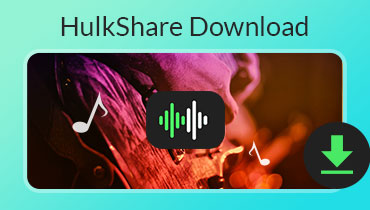Ghid final pentru redarea muzicii pe Xbox One
Există o aplicație Apple Music pentru Xbox One? Cum să redați Apple Music pe Xbox One?
Magazinul Xbox One oferă o mulțime de aplicații muzicale care pot funcționa în fundal în timpul jocului. Vă puteți bucura de muzică prin Spotify, Pandora, iHeartRadio, MyTube, SoundCloud și multe altele. Cu toate acestea, nu există nicio aplicație Apple Music pentru consola de jocuri Xbox One. Vă puteți întreba, de asemenea, cum să redați muzică pe Xbox One de pe telefon?
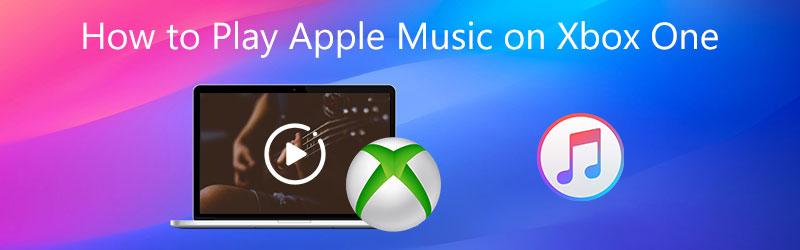
Având în vedere nevoia dvs., ne place să vă împărtășim 2 modalități eficiente de a vă ajuta redați muzică pe Xbox One. Puteți alege metoda preferată pentru a reda muzică în timp ce jucați pe Xbox One.

Partea 1. Cum să redați Apple Music pe Xbox One
Doriți să redați muzică în timp ce jucați pe Xbox One? Trebuie să știți că Microsoft Xbox One vă permite să redați fișiere media de pe o unitate amovibilă USB 1.0, 2.0 sau 3.0. Astfel, puteți descărca și stoca melodiile Apple Music pe o unitate USB pentru a le reda pe Xbox One.
Melodiile Apple Music protejate prin DRM nu pot fi acceptate de Xbox One. Deci, trebuie să convertiți Apple Music în formatul acceptat de aplicația Xbox One Media Player, cum ar fi MP3. Aici vă recomandăm cu tărie software-ul profesional de conversie Apple Music, Vidmore Video Converter pentru a vă ajuta să convertiți melodiile Apple Music sau iTunes în MP3.
![]() Cel mai bun convertor Apple Music to Xbox
Cel mai bun convertor Apple Music to Xbox
- Convertiți Apple Music în format audio acceptat pentru Xbox One, cum ar fi MP3.
- Convertiți videoclipurile și sunetul în peste 200 de formate fără pierderi de calitate.
- Suportă o gamă largă de formate și dispozitive precum Xbox One și PS5 / PS4.
- Oferiți funcții de editare precum tăiere, rotire, îmbunătățire, 3D, decupare, îmbinare și multe altele.

Pasul 1. Mai întâi, trebuie să descărcați, să instalați și să rulați gratuit acest software de conversie Apple Music pe Xbox One pe computer. Puteți face dublu clic pe butonul de descărcare de mai sus și apoi urmați instrucțiunile pentru ao face.
Pasul 2. Când introduceți acest convertor Apple Music, alegeți Convertor caracteristică. Clic Adăugați fișiere butonul sau cel mare + pictograma pentru a importa fișierele muzicale pe care doriți să le convertiți. Aveți voie să convertiți unul sau mai multe fișiere audio simultan.

Pasul 3. După încărcarea muzicii, puteți vedea câteva informații de bază despre fiecare melodie. În partea dreaptă a fișierului muzical, puteți selecta un format de ieșire adecvat, cum ar fi MP3 pentru convertire. În acest pas, puteți alege un folder de fișiere de destinație pentru muzica convertită.
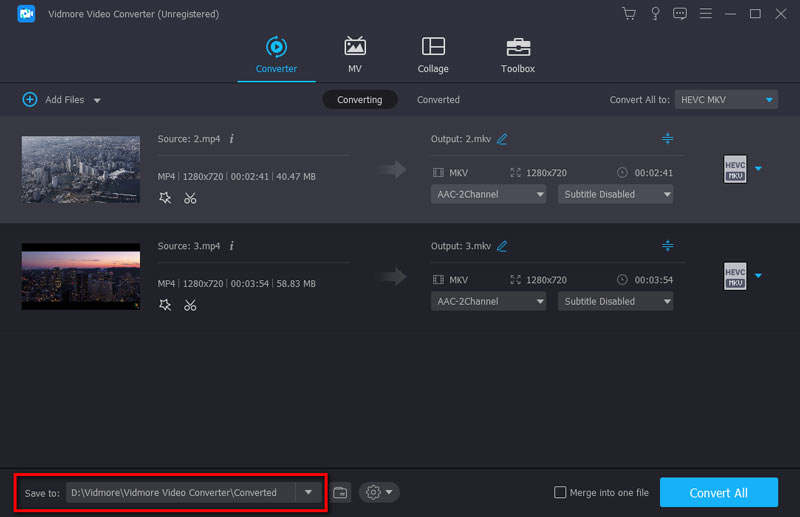
Pasul 4. Clic Conversia tuturor pentru a porni conversia Apple Music către Xbox One. Odată cu adoptarea tehnologiei avansate de accelerare, vă poate oferi o viteză de conversie super-rapidă. Mai important, nu va exista nicio pierdere a calității audio în timpul conversiei.
Pasul 5. După aceea, puteți copia aceste fișiere convertite Apple Music pe o unitate USB și apoi le puteți conecta la Xbox One. Puteți deschide Simple Music Player Player pentru a reda muzică în timp ce jucați pe Xbox One.
In timp ce Xbox One nu redă DVD, acest software vă poate ajuta, de asemenea, să convertiți DVD în formate acceptate pentru Xbox One.
Partea 2. Cum să redați muzică pe Xbox One de pe telefon
Pentru a reda muzică pe Xbox One de pe telefon, vă puteți baza pe AirServer. Trebuie să-l instalați din Xbox One Store și apoi să urmați următorul ghid pentru a reda Apple Music pe Xbox One.
Pasul 1. Accesați Magazinul de pe Xbox One și descărcați AirServer Xbox Edition. Puteți alege versiunea de încercare gratuită pentru a încerca această aplicație gratuit. Versiunea completă a AirServer costă $20.
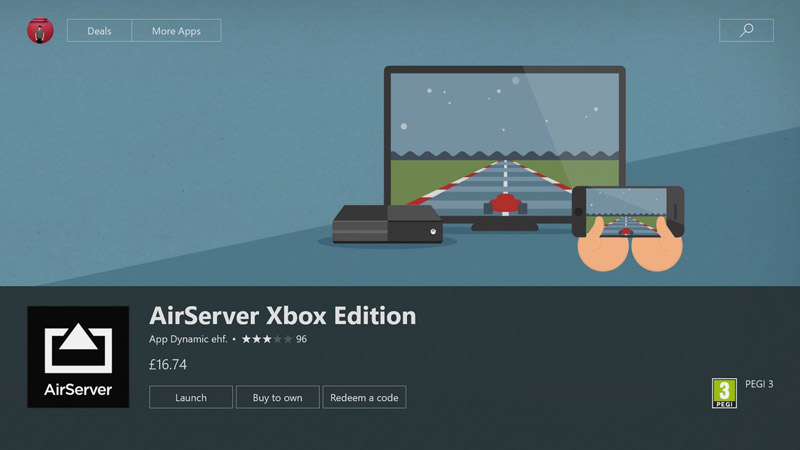
Pasul 2. Deschideți AirServer pe Xbox One, apoi apăsați A pentru a afișa un ecran Cod QR.
Pasul 3. Înapoi la iPhone și instalare AirServer Connect din App Store.
Pasul 4. Deschideți AirServer Connect și apoi alegeți Scanați codul QR. Trebuie să permiteți accesul camerei. Apoi scanați codul QR de pe Xbox One. Aici trebuie să vă asigurați că Xbox One este descoperit ca dispozitiv AirPlay.

Pasul 5. Deschis Apple Music aplicație, redați melodia pe care doriți să o redați pe Xbox One. Apasă pe AirPlay pictogramă din partea de jos a ecranului de redare, apoi selectați Xbox One. După repararea cu succes, Apple Music va fi redat pe Xbox One.
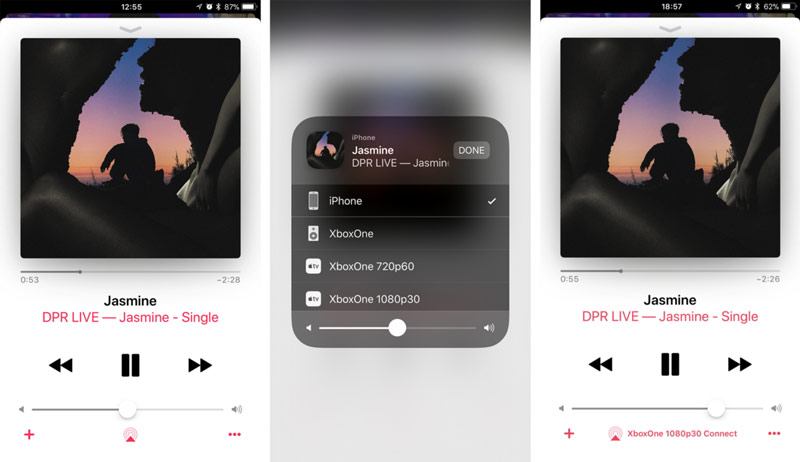
Partea 3. Întrebări frecvente despre cum să redați Apple Music pe Xbox One
Întrebarea 1. Cum activez Apple Music?
Deschideți aplicația Apple Music pe iPhone, iPad sau iPod touch, atingeți Ascultați acum în partea de jos. Apoi, puteți atinge profilul contului în colțul din dreapta sus. Vă puteți conecta cu ID-ul și parola Apple pentru a activa cu ușurință Apple Music.
Întrebarea 2. Apple Music este gratuit pentru utilizatorii de iPhone?
Da, Apple Music este gratuit pentru utilizatorii iOS. Ca utilizator iPhone, puteți utiliza Apple Music fără abonament plătit. Apple Music oferă un abonament plătit pentru mai multe funcții, cum ar fi ascultarea offline, ignorarea pieselor, mai multe recomandări muzicale și multe altele.
Întrebarea 3. Care este diferența dintre Apple Music și iTunes?
Apple Music este un serviciu de streaming bazat pe un abonament. Vă permite să accesați toate tipurile de melodii printr-o taxă lunară de abonament. iTunes este mai mult ca un magazin de muzică de unde puteți achiziționa și descărca muzică. Trebuie să cumpărați cântec sau album unul câte unul.
Concluzie
Cum să redați muzică pe Xbox One? După ce citiți această postare, puteți obține 2 soluții eficiente pentru a reda muzica pe consola de jocuri Xbox. Dacă mai aveți întrebări despre cum să redați Apple Music pe Xbox One, ne puteți lăsa un mesaj în partea de comentarii.